起床時間に基づいて就寝時間のアラートを受け取る方法

起床時間に基づいて就寝時間のアラートを受け取る方法
Windows XP と比較した Windows 7 / Vista の利点は、優れたトラブルシューティング ツール セットを備えていることです。そのため、サード パーティ ツールを購入したり、システムの問題点をコンピュータの専門家に指摘してもらったりする必要はなく、システムの健全性を簡単にチェックできます。Windows Vista に含まれている信頼性とパフォーマンス モニターを使用するだけで、詳細な健全性レポートが生成され、システムに問題があるかどうかを調査できます。
スタートメニューの検索ボックスに「パフォーマンス」と入力し、[パフォーマンス情報とツール]をクリックします。
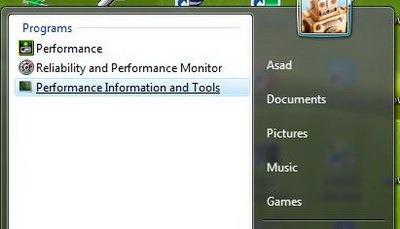
パフォーマンス情報とツール ウィンドウを開くと、ウィンドウの左側にリンクのリストが表示されます。そこから[詳細ツール] を選択します。
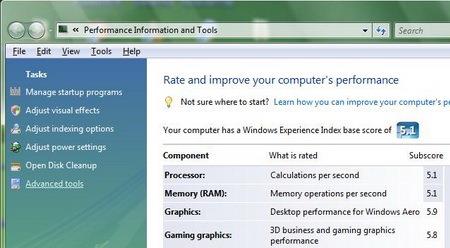
次にリストの一番下に移動し、「システムヘルスレポートを生成する」オプションをクリックします。
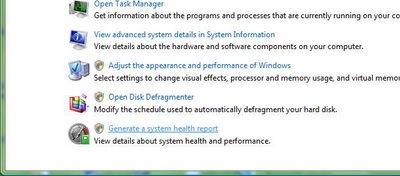
許可を求めるユーザー アクセス制御ウィンドウがポップアップ表示されたら、[続行]をクリックします。
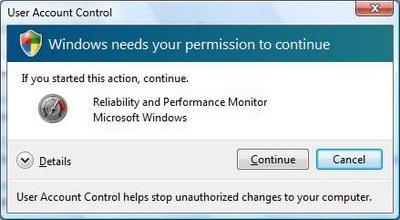
このツールがレポートを生成するにはしばらく時間がかかりますので、しばらくお待ちください。
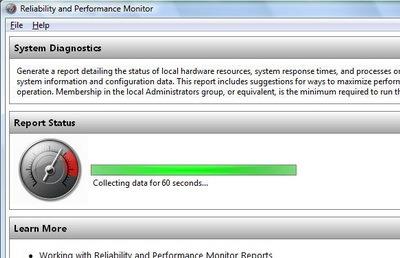
このレポートには、システムで検出されたエラーが表示されます。これらのエラーは、症状、原因、詳細、解決策、そしてユーザーに役立つ可能性のある関連情報へのリンクといった適切な説明とともに報告されます。診断結果、ソフトウェア構成、ハードウェア構成、 CPU情報など、多数のセクションとサブセクションで構成されています。

ご興味のある情報を読むには、該当するカテゴリとサブカテゴリを展開してください。システムの健全性に関するあらゆる情報が得られます。
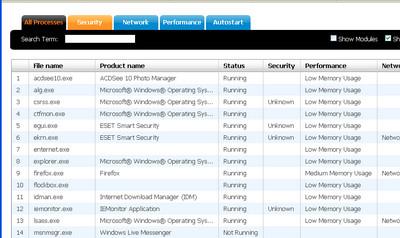
一部の人にとってはあまり役に立たないかもしれませんが、少なくともシステムのどの部分に問題があるのかをユーザーに示してくれます。コンピューターの修理がはるかに簡単になります。
起床時間に基づいて就寝時間のアラートを受け取る方法
携帯電話からコンピューターの電源をオフにする方法
Windows Updateは基本的にレジストリやDLL、OCX、AXファイルと連携して動作します。これらのファイルが破損した場合、Windows Updateのほとんどの機能は利用できなくなります。
最近、新しいシステム保護スイートがキノコのように登場し、どれも新たなウイルス対策/スパム検出ソリューションを提供し、運が良ければ
Windows 10/11でBluetoothをオンにする方法を学びましょう。Bluetoothデバイスを正しく動作させるには、Bluetoothをオンにする必要があります。ご安心ください、簡単です!
以前、私たちはNitroPDFをレビューしました。これは、PDFの結合や分割などのオプションを使用して、ユーザーが文書をPDFファイルに変換できる優れたPDFリーダーです。
不要な文字が多数含まれた文書やテキストファイルを受け取ったことはありませんか?テキストにはアスタリスク、ハイフン、空白などが大量に含まれていますか?
タスクバーのWindows 7スタートオーブの横にある小さなGoogleの長方形アイコンについて多くの人が尋ねてきたので、ついにこれを公開することにしました。
uTorrentは、トレントをダウンロードするための最も人気のあるデスクトップクライアントです。私のWindows 7では問題なく動作しますが、一部のユーザーは
誰もがコンピューターで作業しているときは頻繁に休憩を取る必要があります。休憩を取らないと、目が飛び出る可能性が高くなります(飛び出るというより、飛び出るという感じです)。







